WhatsApp - одно из самых популярных приложений для общения, поэтому многие люди предпочитают отправлять сообщения и обмениваться файлами с семьей и друзьями. Но иногда вы не можете использовать WhatsApp для отправки больших файлов и длинных видео. Это потому, что WhatsApp устанавливает ограничение на размер файла и длину видео.
Если вы хотите знать как отправлять длинные видео в WhatsApp, этот пост покажет вам полные шаги, которые вам нужно выполнить. Пожалуйста, продолжайте читать.
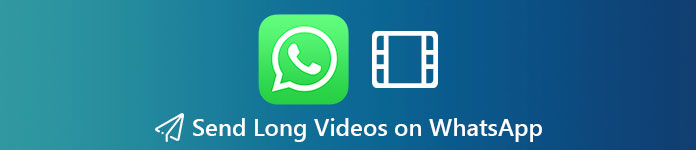
- Часть 1. Почему я не могу отправлять длинные видео в WhatsApp
- Часть 2. Как сжимать / обрезать видео для публикации в WhatsApp
- Часть 3. Как отправлять длинные видео в WhatsApp для iPhone / Android
- Часть 4. Дополнительный совет: лучший инструмент для передачи данных в WhatsApp
- Часть 5. Часто задаваемые вопросы об отправке длинных видео в WhatsApp
Часть 1. Почему я не могу отправлять длинные видео в WhatsApp
Отправить видео в WhatsApp довольно просто. Но вы должны знать, что существует ограничение на размер и длину видео. Максимальный размер файла, который вы можете отправить, составляет 16 МБ, что соответствует от 90 секунд до трех минут видео на большинстве телефонов. То есть, если вы хотите отправить существующее видео размером более 16 МБ или 3 минуты, вам лучше обрезать или сжать видео перед отправкой.
Часть 2. Как сжимать / обрезать видео для публикации в WhatsApp
Если вы не хотите сильно терять качество видео после сжатия, вы можете дать Apeaksoft Video Converter Ultimate попытка. Он может уменьшить размер видео до такого размера, который вы ожидаете отправить в WhatsApp. Вы также можете использовать его для обрезки и редактирования видео, чтобы сделать его короче и совершеннее.

4,000,000+ Загрузки
Загрузите этот конвертер на свой компьютер. Затем установите программу, следуя инструкциям на экране.
Запустите это программное обеспечение и найдите Добавить файлы кнопку в главном интерфейсе. Щелкните по нему и выберите файл, который хотите отправить в WhatsApp. Вы также можете напрямую перетащить видеофайл в эту программу.

После добавления этого файла в конвертер нажмите Порез кнопку на видео, которое хотите обрезать.

В Порез в окне вы можете установить время начала и время окончания по своему усмотрению. Вы можете ввести точное время или использовать ползунок для настройки длины видео в соответствии с вашими потребностями. Чтобы адаптироваться к требованиям WhatsApp, вы должны хранить видео не дольше 3 минут. После этого сохраните изменения и вернитесь в основной интерфейс. Выберите выходную папку для сохранения отредактированного видео. Нажмите Конвертировать все для экспорта видео.

Если видео по-прежнему слишком велико для публикации, вы можете использовать Видео Компрессор от Ящик для инструментов чтобы уменьшить видео до небольшого размера.

После входа в Video Compressor добавьте в программу видео, которое вы хотите сжать. Затем измените размер, чтобы размер видео оставался меньше 16 МБ. Нажмите Сжимать чтобы сохранить видео. Затем вы можете передать видео на свой телефон и отправить друзьям.

Часть 3. Как отправлять длинные видео в WhatsApp для iPhone / Android
Вы также можете использовать сторонние сервисы для преобразования длинных видео в URL-ссылки, что является гораздо более простым способом публикации видео в WhatsApp. Вам больше не нужно беспокоиться об ограничении размера.
Как отправлять длинные видео с Dropbox на iPhone?
Запустите Google Диск на своем телефоне Android. Нажмите кнопку +, чтобы Загрузите видеофайл, которым вы хотите поделиться.
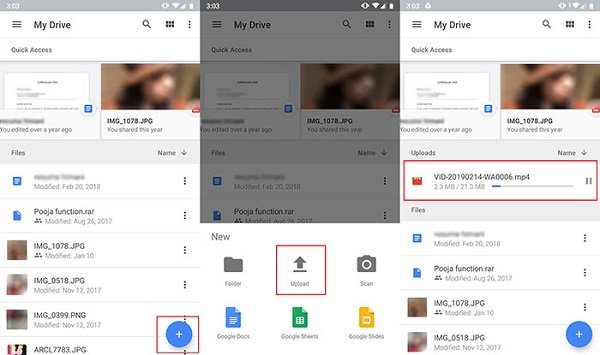
После загрузки найдите видео на главном экране Google Диска. Аналогичным образом нажмите на трехточечную кнопку позади видео. Выбирать Копировать ссылку из списка. Это должно создать URL-ссылку для вашего видео.
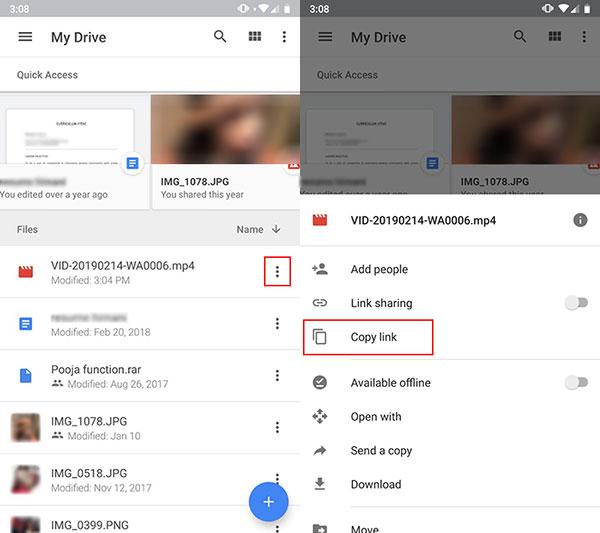
Теперь вы можете перейти в WhatsApp. Вставьте ссылку и поделитесь ею с человеком, с которым вы разговариваете.
Часть 4. Дополнительный совет: лучший инструмент управления для передачи данных WhatsApp
Если вам нужно перенести данные WhatsApp со своего телефона на компьютер или другие устройства, вам понадобится надежный инструмент для управления файлами, чтобы передавать все ваши файлы без потери данных. Например, Передача Apeaksoft WhatsApp позволяет передавать сообщения WhatsApp, фотографии, аудио, видео и вложения. Вы также можете использовать его для легкого резервного копирования и восстановления данных WhatsApp.

4,000,000+ Загрузки
Переносите данные WhatsApp с одного устройства на другое без потери данных.
Сделайте резервную копию всех ваших чатов и файлов на компьютер одним простым щелчком мыши.
Восстановите файлы резервных копий WhatsApp с вашего компьютера на ваше устройство.
Предварительный просмотр и восстановить точное сообщение именно то, что вы хотите.
Часть 5. Часто задаваемые вопросы об отправке длинных видео в WhatsApp
Как переслать видео, полученное вами в WhatsApp?
Чтобы отправить видео, которое вы уже получили, вы можете открыть чат, содержащий видео. Нажмите и удерживайте видео, и вы увидите вперед вариант. Нажмите на него и отправьте видео тому, с кем хотите поделиться видео.
Как я могу перенести данные WhatsApp с iPhone на Android?
Когда дело доходит до разных систем, вам может быть сложно переносить данные в таких приложениях, как WhatsApp. В этом случае вам понадобится помощь Apeaksoft WhatsApp Transfer. Он может не только передавать данные между устройствами iOS, но и передавать сообщения с iPhone на Android.
Каков предел длины видео для iMessage?
Вы можете отправить видео продолжительностью до 3.5 минут в iMessage. Если ваше видео слишком велико для загрузки, iMessage сообщит вам, что это видео Не поставляется.
Заключение
Это все о как отправить видео в WhatsApp. Вы можете попробовать описанные выше методы, чтобы легко обмениваться большими файлами. По сравнению с облачными сервисами, такими как Dropbox и Google Drive, Apeaksoft Video Converter Ultimate не требует большого сетевого подключения. Таким образом, вам не нужно долго ждать, чтобы загрузить видео в облако.
Если у вас есть другие рекомендации или предложения, не стесняйтесь оставлять комментарии ниже.




